

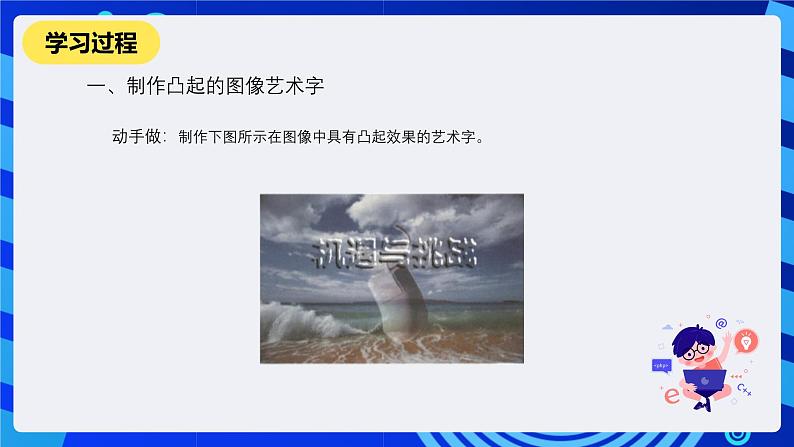
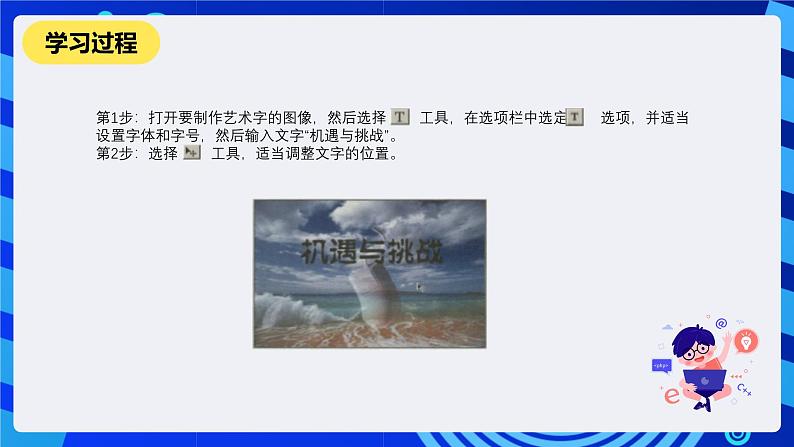
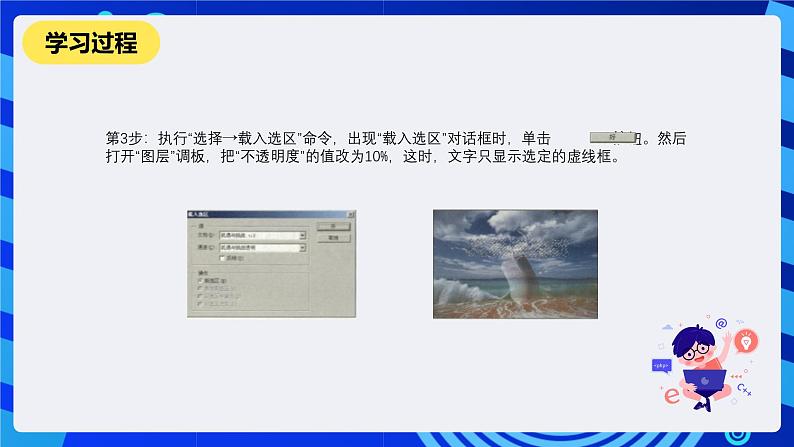


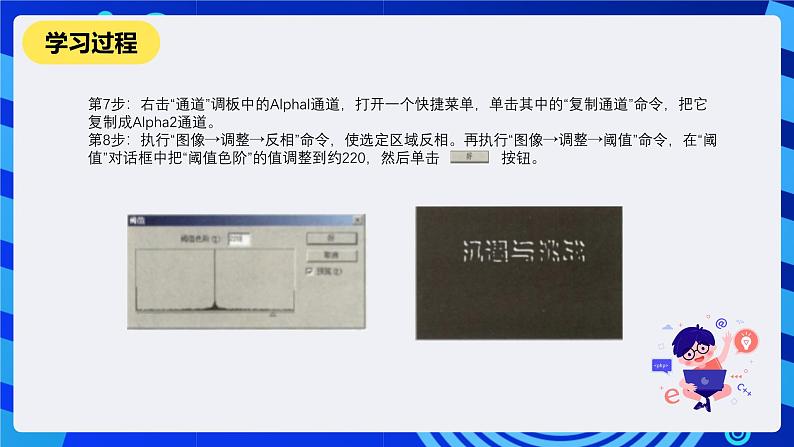
所属成套资源:人教版(2015)信息技术初一下学期PPT课件全册
初中信息技术人教版(2015)七年级下册一、制作凸起的图像艺术字优秀ppt课件
展开
这是一份初中信息技术人教版(2015)七年级下册一、制作凸起的图像艺术字优秀ppt课件,共23页。PPT课件主要包含了学习目标,学习过程,总结提高,课后练习等内容,欢迎下载使用。
1、进一步理解图层、滤镜、通道和路径的含义。2、能够综合应用图像处理知识制作图像艺术字。
一、制作凸起的图像艺术字
动手做:制作下图所示在图像中具有凸起效果的艺术字。
第1步:打开要制作艺术字的图像,然后选择 工具,在选项栏中选定 选项,并适当设置字体和字号,然后输入文字“机遇与挑战”。第2步:选择 工具,适当调整文字的位置。
第3步:执行“选择→载入选区”命令,出现“载入选区”对话框时,单击 按钮。然后打开“图层”调板,把“不透明度”的值改为10%,这时,文字只显示选定的虚线框。
第4步:打开“通道”调板,执行“选择→存储选区”命令,把选定区域保存到Alphal通道中。第5步:单击Alphal通道,取消选定区域。然后执行“滤镜→模糊→高斯模糊”命令,在“高斯模糊”对话框中,把模糊半径值设为1.5像素,最后单击 按钮。
第6步:执行“滤镜→风格化→浮雕效果”命令,出现“浮雕效果”对话框时,参照下面左图设置有关参数,然后单击按钮。
第7步:右击“通道”调板中的Alphal通道,打开一个快捷菜单,单击其中的“复制通道”命令,把它复制成Alpha2通道。第8步:执行“图像→调整→反相”命令,使选定区域反相。再执行“图像→调整→阈值”命令,在“阈值”对话框中把“阈值色阶”的值调整到约220,然后单击 按钮。
第9步:选定Alphal通道,再执行“图像→调整→阈值”命令,在“阈值”对话框中把“阈值色阶”的值调整到约220,单击 按钮。
第10步:打开“图层”调板,单击文字图层,再执行“图层→向下合并”命令,合并图层。
第11步:把前景色设为黑色,执行“选择→载入选区”命令,载入Alphal通道中的选定区域,然后按住 键敲 键,用黑色填充选定的区域。第12步:把前景色设为白色,执行“选择→载入选区”命令,载入Alpha2通道中的选定区域,然后按住 键敲 键,用白色填充选定区域。
第13步:取消选定区域,保存完成后的作品。
二、制作风光背景的艺术字
动手做:用下面的图像制作风光背景的艺术字。
第1步:新建一幅宽18厘米、高6厘米的空白图像。第2步:选择 工具,在选项栏中选定 选项并设定适当的字体,然后在画面中单击,画面变成粉红色并出现插入点时,输入“润物细无声”。
第3步:选定工具箱中的 工具,画面背景恢复原来的颜色,输入的文字变成了文字形状的选定区域。第4步:执行“选择→变换选区”命令,文字选区四周出现带8个操作点的编辑框。拖动操作点,调整文字选区的大小。
第5步:敲一下回车键,编辑框消失,文字选定区域的大小和位置就确定下来了。第6步:执行“选择→存储选区”命令,把文字选区保存到Alphal通道。第7步:打开第一幅图像,执行“选择→全选”命令,选定整幅图像,再执行“编辑→拷贝”命令,把图像信息复制到剪贴板中,再关闭该图像文件。
第8步:返回带文字选区的图像窗口后,执行“编辑→粘贴入”命令,图像被粘贴到一个新图层上,文字选区被放入一个图层蒙版中。利用 工具适当移动贴入的图像位置。
第9步:执行“选择→载入选区”命令,载入Alphal通道中的选区。敲 键或单击工具箱下部的 按钮,进入快速蒙版模式。第10步:选择 工具,在选项栏中把渐变方式设为“黑白渐变”,然后执行“选择→载入选区”命令,载入“图层1蒙版”通道中的选区。
第11步:按住 键,从文字选区的中间偏上位置向中间偏下位置拖动鼠标指针,选定一个分级选区。敲 键或单击工具箱下部的 按钮,退出快速蒙版模式,关闭快速蒙版。这时可以看到,画面中出现了分级选区,约占文字的一半。
第12步:打开第二幅图像,执行“选择→全选”命令,选定整幅图像,再执行“编辑→拷贝”命令,把图像信息复制到剪贴板中后关闭该图像文件。
第13步:执行“编辑→粘贴入”命令,图像被粘贴到分级选区中。利用 工具适当移动所贴入图像的位置。
第14步:执行“图层→图层样式→斜面和浮雕”命令,出现“图层样式”对话框时,适当设置其中的参数,然后单击 按钮。第15步;打开“通道”调板,单击“图层2蒙版”通道,然后选择 工具,在选项栏中把渐变方式设为“黑白渐变”,再从画面的中间向底部拖动鼠标指针。操作后,就可以得到所需的艺术字。
一、模糊、锐化和涂抹工具
模糊、锐化和涂抹工具可以用来修饰图像。
顾名思义,模糊工具 就是一种可以使图像变得模糊的工具,利用这个工具可以降低像素之间的反差。与模糊工具相反,锐化工具 是一种使图像色彩锐化的工具,可以增加像素之间的反差。选定这两种工具中的一种后,适当设置选项栏中的参数,再在画面上单击或拖动鼠标指针,就可以产生模糊或锐化效果。
利用涂抹工具 ,可以产生像用干笔刷在未干的油墨上擦过的效果,即笔尖周围的像素随笔尖一起移动。选定 工具后,适当设置选项栏中的参数,再在画面上单击或拖动鼠标指针,就可以产生相应的涂抹效果。下图中蝴蝶周围是用“涂抹”工具涂抹后的效果。
二、加深、减淡和海绵工具
加深、减淡和海绵工具也是图像修饰工具。
减淡工具 和加深工具 主要用于改变图像的明暗度。选定这两种工具中的一种后,适当设置选项栏中的参数,再在画面上单击或拖动鼠标指针,就可以减淡或加深图像的明暗度。 海绵工具 是一种调整图像色彩饱和度的工具,可以提高或降低图像色彩的饱和度。
1.发挥自己的想像,仿照例题,再制作一两幅图像艺术字。2.按自己的习惯,归纳总结已经学过的Phtshp工具的基本用法。
相关课件
这是一份初中信息技术人教版(2015)七年级下册一、制作彩虹阴影字试讲课课件ppt,共19页。PPT课件主要包含了学习目标,制作彩虹阴影字,学习过程,制作亮光字,关于蒙版,知识窗,课后练习等内容,欢迎下载使用。
这是一份初中信息技术人教版(2015)七年级下册第二单元 图像处理的基本方法第5课 图层的应用(二)二、制作扇面图优秀ppt课件,共14页。PPT课件主要包含了熟悉图层的基本操作,学习目标,成品展示,步骤演示,本课小结,随堂练习等内容,欢迎下载使用。
这是一份信息技术七年级下册一、设计一幅雄鸡报晓图完美版ppt课件,共22页。PPT课件主要包含了学习目标,学习过程,修复一张旧照片,制作透明背景图一,知识窗,课后练习等内容,欢迎下载使用。









